Cara Memperbaiki Werfault.Kesalahan EXE di Windows 10
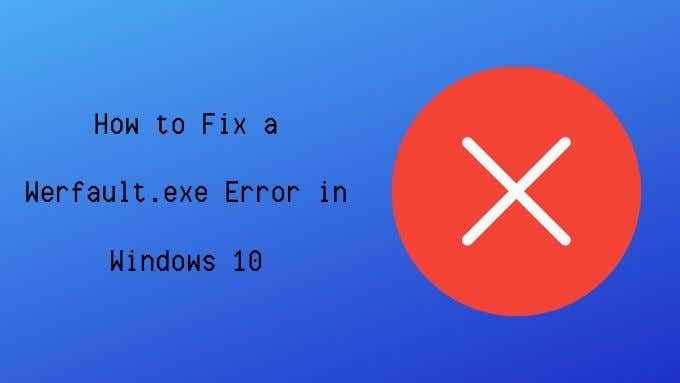
- 4465
- 730
- Ian Parker
Windows 10 tidak kekurangan kesalahan samar dan masalah yang tampaknya acak yang muncul dari waktu ke waktu. Yang mungkin mengapa Microsoft memiliki program khusus yang tugasnya melacak dan melaporkan kesalahan sistem.
Kecuali, terkadang sistem yang sama itu sendiri salah! Jadi apa yang dapat Anda lakukan tentang werfault yang ditakuti.kesalahan exe? Kami punya beberapa saran yang mungkin berhasil.
Daftar isi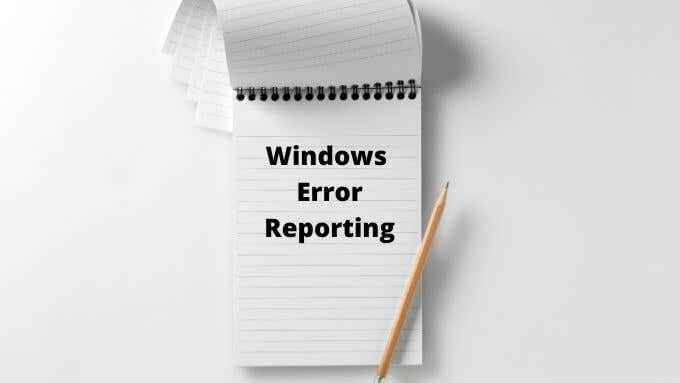
Jika kesalahan werfault acak, terputus -putus, dan tampaknya tidak berhubungan dengan sesuatu yang jelas, itu adalah tanda itu mungkin masalah dengan sistem pelaporan kesalahan. Ini juga cenderung menjadi masalah werfault jika terjadi dengan setiap aplikasi yang Anda coba buka.
Penyebab kesalahan werfault umum
Jadi mengapa Werfault salah? Alasannya bervariasi, tetapi berdasarkan laporan anekdotal dan berbagai perbaikan yang tampaknya berhasil, ada beberapa utas umum:
- Aplikasi spesifik melanggar sistem pelaporan.
- Kerusakan file yang disebabkan oleh virus.
- Korupsi file sistem yang disebabkan oleh masalah perangkat lunak atau perangkat keras.
- Pembaruan sistem yang salah.
- Instalasi/uninstallasi aplikasi yang tidak tepat.
- Werfault.exe atau wermgr.exe telah dihapus.
Pemecahan Masalah Werfault.kesalahan exe
Perbaikan yang disarankan di bawah ini semuanya didasarkan pada salah satu penyebab ini atau setidaknya yang agak terkait dengannya.
1. Hidupkan Kembali komputer Anda

Setiap orang harus mengetahui langkah pemecahan masalah dasar ini. Tetapi jika Anda belum mencoba perbaikan pemecahan masalah dasar ini, silakan dan restart komputer Anda. Dalam banyak kasus masalah akan hilang setelah restart sederhana.
2. Jalankan perangkat lunak antivirus
Virus dan malware lain terkadang menyamarkan diri dengan memberikan proses yang dapat dieksekusi nama yang sangat mirip dengan program yang sah. Mungkin sesuatu seperti "werfault_.exe "atau" wefau1lt.exe ”.

Kesalahan Werfault juga dapat disebabkan oleh kerusakan pada file sistem tertentu, yang dapat menjadi akibat dari kerusakan malware. Dalam kedua kasus tersebut, Anda harus menjalankan pemindaian virus hanya untuk aman.
3. Gunakan Pemeriksa File Sistem
Windows 10 memiliki utilitas praktis yang dapat dengan cepat memindai instalasi Windows Anda untuk korupsi dan mengganti file -file tersebut dengan salinan yang tidak rusak segar. Untuk menjalankan pemindaian, lakukan hal berikut:
- Klik kanan di Tombol Mulai.
- Pilih Windows PowerShell (Admin).
- Jenis SFC /SCANNOW dan tekan Memasuki.
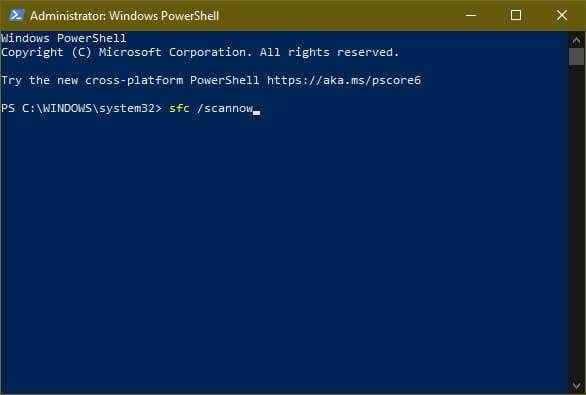
- Tunggu prosesnya selesai.
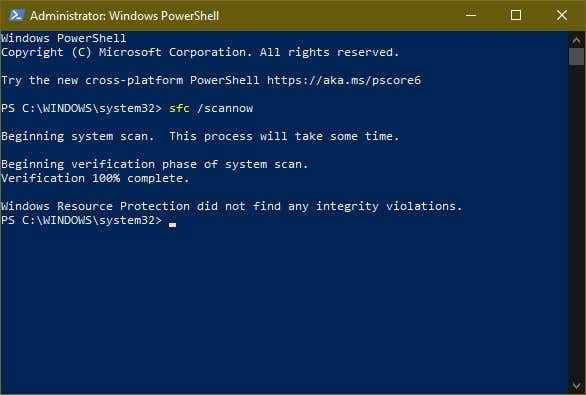
Jika alat menemukan kesalahan apa pun yang akan Anda ketahui, jika tidak, prosesnya akan selesai tanpa kesalahan integritas yang ditemukan.
4. Pindai drive Anda untuk kesalahan
Jika Anda menggunakan SSD dari merek terkemuka, tidak mungkin drive akan mengembangkan kesalahan baca. Namun, dorongan mekanis dan SSD berkualitas buruk rentan terhadap masalah seperti itu. Ini dapat menyebabkan file korupsi dan masalah integritas data lainnya. Menjalankan Windows Disk Checker adalah cara cepat untuk mendeteksi masalah ini:
- Membuka Windows File Explorer.
- Klik kanan pada drive yang ingin Anda periksa.
- Pilih Properti.
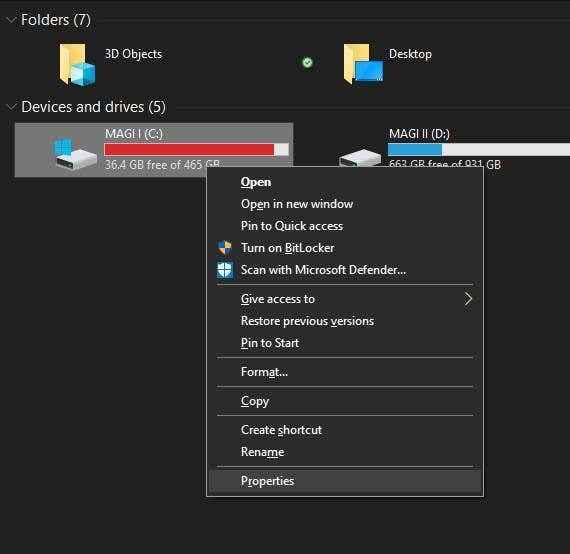
- Pilih Peralatan tab.
- Di bawah pemeriksaan kesalahan, pilih Memeriksa.
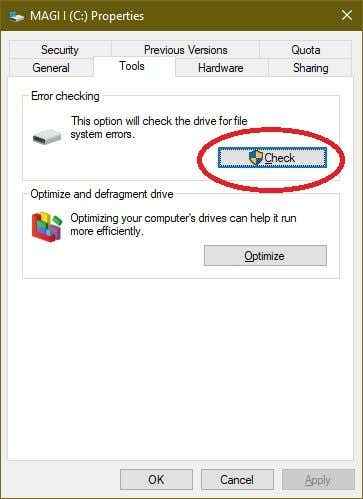
- Pilih Pindai drive
Jika alat ini menemukan kesalahan, itu akan memberi tahu Anda dan memberi Anda opsi untuk mencoba perbaikan. Jika dorongan Anda memiliki masalah mekanis atau fisik yang serius, Anda harus menggantinya lebih cepat daripada nanti.
4. Uji ram Anda
Komputer tidak terlalu toleran terhadap kesalahan yang terjadi pada data yang disimpan di RAM Anda. Jika satu bit keluar dari tempatnya, ia dapat membawa aplikasi atau bahkan seluruh sistem operasi ke bawah.
Sementara pelanggaran memori yang menyebabkan crash aplikasi bisa menjadi kesalahan bug dalam kode aplikasi, itu juga bisa karena memori yang salah.
Menyematkan RAM yang rusak bisa sangat rumit, tetapi Windows 10 memiliki alat diagnostik bawaan yang dapat Anda gunakan:
- Buka Mulai menu.
- Jenis Diagnostik memori Windows.
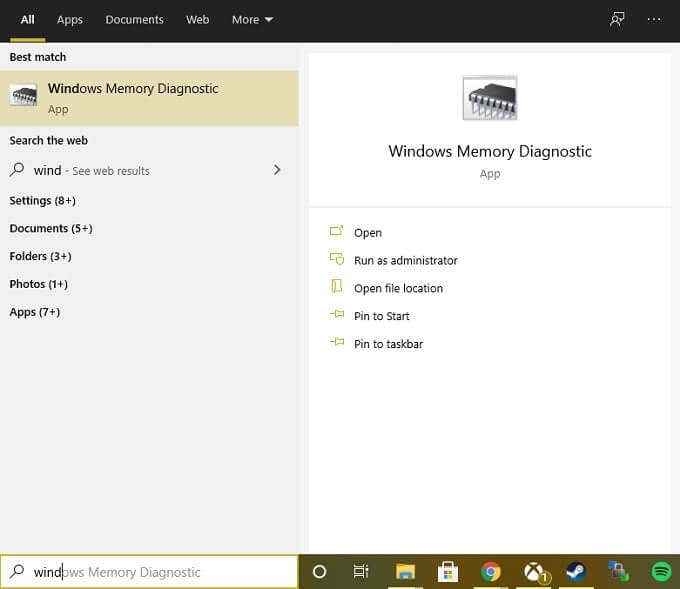
- Jalankan aplikasi.
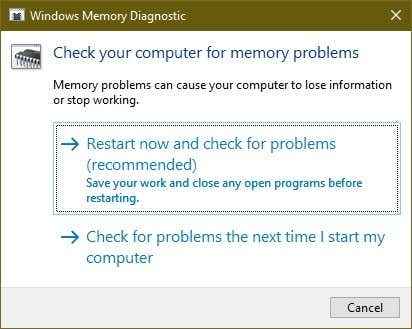
- Pilih Restart sekarang dan periksa masalah.
Pastikan untuk menutup aplikasi terbuka dan menyimpan pekerjaan Anda sebelum memulai kembali sistem Anda. Jika alat diagnostik memori menemukan masalah dengan memori Anda, Anda harus mengganti modul itu.
Dalam kasus yang jarang, motherboard atau pengontrol memori itu sendiri mungkin menjadi sumber kesalahan memori. Namun, hampir selalu modul memori yang paling mungkin menjadi pelakunya.
5. Nonaktifkan untuk sementara pelaporan kesalahan
Jika Anda hanya ingin membungkam werfault.Exe error, jika hanya untuk sementara waktu, maka Anda memiliki opsi untuk mematikan pelaporan kesalahan Windows:
- Klik kanan Tombol Mulai.
- Pilih Windows PowerShell (Admin).
- Jenis jasa.MSC dan tekan Memasuki.
- Klik kanan Layanan Pelaporan Kesalahan Windows.
- Pilih Properti.
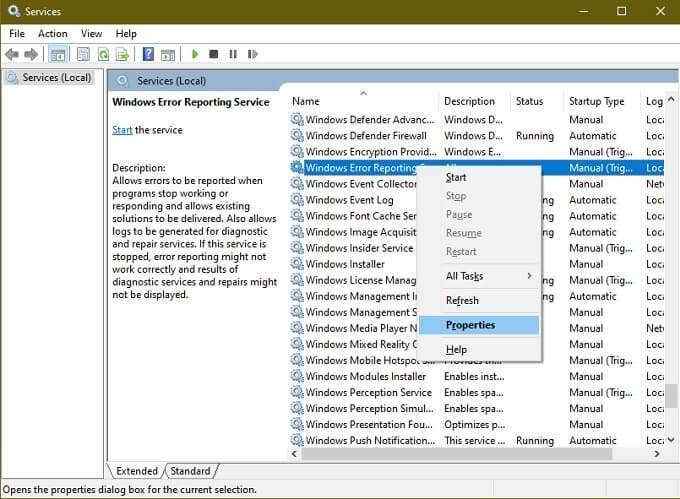
- Di bawah jenis startup, pilih Dengan disabilitas.
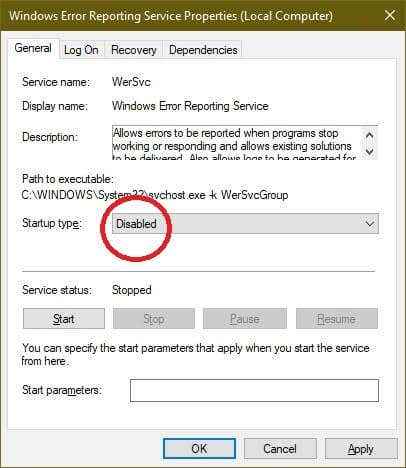
Meskipun kesalahan tentu saja masih akan terjadi dalam aplikasi, Werfault sendiri tidak lagi dimuat. Jadi Anda tidak boleh melihat werfault.kesalahan exe. Tentu saja, ini tidak melakukan apa pun untuk memperbaiki masalah yang mendasarinya, tetapi sampai Anda dapat menemukan masalah itu adalah salah satu cara untuk membuat komputer dapat digunakan lagi untuk sementara waktu.
6. Gunakan pemulihan sistem atau periksa pembaruan
Jika masalah Anda dengan Werfault dimulai setelah sesuatu di sistem Anda berubah, maka Anda mungkin ingin mempertimbangkan untuk memperbarui windows dan driver perangkat keras Anda ke versi terbaru.
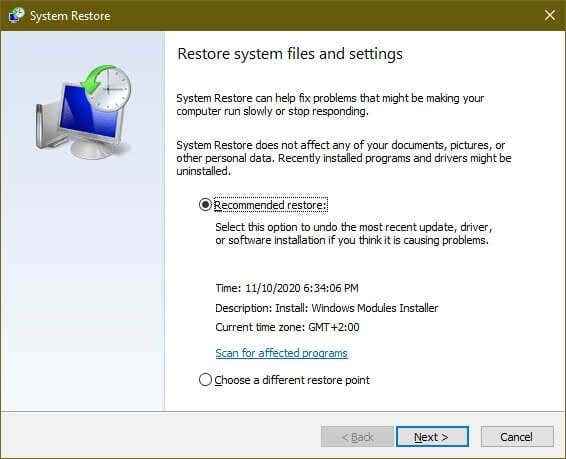
Atau, Anda dapat menggunakan pemulihan sistem (atau cadangan pihak ketiga yang Anda buat) untuk menggulung sistem Anda kembali ke waktu ketika masalahnya tidak ada. Jika masalah itu disebabkan oleh sesuatu yang berubah dalam sistem Anda sejak cadangan itu, maka dengan sedikit keberuntungan masalahnya akan hilang.
Werfault Woes Begone!
Karena kesalahan werfault tidak bisa begitu samar, singkirkan mereka bisa terasa seperti mencoba perbaikan acak. Berharap salah satu dari mereka menempel. Sebenarnya, jika Anda menjalani kiat pemecahan masalah umum ini, Anda kemungkinan besar akan mengurus apa pun yang ada di balik masalah ini.
Untuk penyebab kesalahan werfault yang benar -benar tidak jelas, ada baiknya mengirimkan detail masalah Anda ke dukungan Microsoft atau pengembang spesifik dari aplikasi tertentu yang mungkin menciptakan masalah. Hari -hari ini, juga relatif tidak menyakitkan untuk mengatur ulang instalasi Windows 10 Anda. Pastikan Anda telah mendukung semua data Anda yang tak tergantikan sebelumnya.
Pernahkah Anda mengalami kesalahan werfault yang sepertinya tidak bisa Anda retak? Tulis tentang hal itu di komentar di bawah, dan mungkin anggota komunitas pembaca kami akan memiliki jawaban yang Anda cari.

